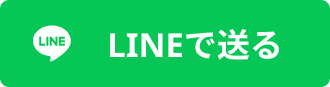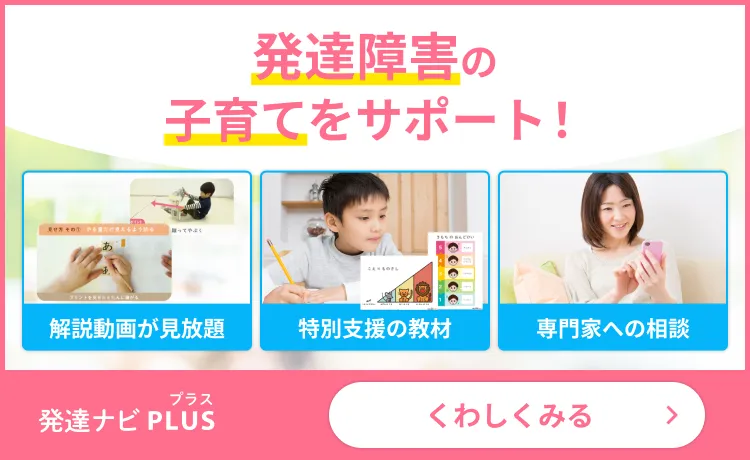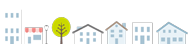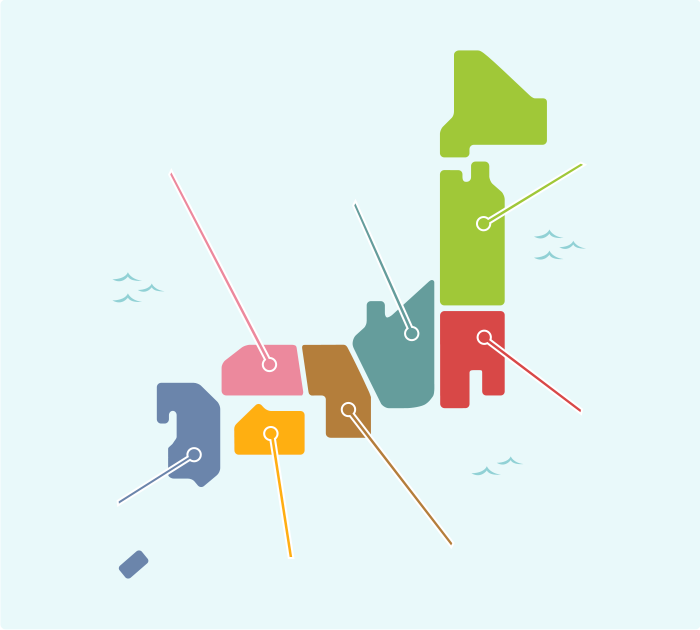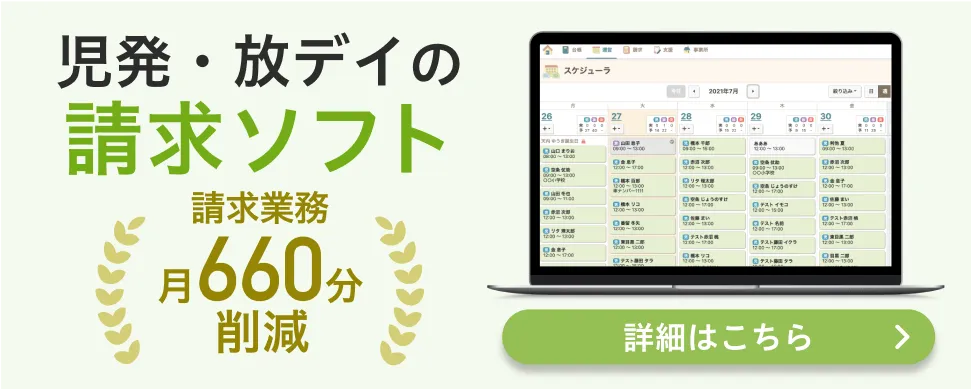スマホアプリで作れちゃう!失くしもの・忘れ物予防に便利な絵カード
ライター:楽々かあさん

「絵カード」は、誰にでもとても簡単に作ることができます。そして、会話が苦手なお子さんとのコミュニケーション手段としてだけでなく、どんなお子さんにも、幅広く応用・アレンジして、様々な場面で使うことができます。今回は、スマホアプリを使ってできる「絵カード」の作り方をご紹介します。
絵カードがあれば、1人で学校の準備ができる!
「絵カード」は、言葉を話して伝えることが難しいお子さんとの、コミュニケーションの手段として、「PECS」などの手法が知られています。
ですが、もっと手軽に応用・アレンジができると、家の長男のように、見て理解しやすい子や、長女のように文字がまだ読めない小さな子などを始め、どんなお子さんにとっても分かりやすい、確認ツールとして活用できます。
例えば失くし物を予防したり、学校の持ち物を準備したりするときにも、忘れ物が無いか自分で見て確認ができるので、忙しいお母さんにとっては大活躍するはずです。
そして、「絵カード」は誰にでも簡単に作ることができます。
私は「絵と言葉がセットになっているものは、全て『絵カード』!」…くらいの気持ちで柔軟に考え、絵カード作りを楽しんでいます。
今回は、忙しいお母さんや、絵を描くのが苦手なお母さんでも手軽にできる、写真とスマホアプリを使った「絵カード作成術」を、楽々かあさんがお伝えします。
ですが、もっと手軽に応用・アレンジができると、家の長男のように、見て理解しやすい子や、長女のように文字がまだ読めない小さな子などを始め、どんなお子さんにとっても分かりやすい、確認ツールとして活用できます。
例えば失くし物を予防したり、学校の持ち物を準備したりするときにも、忘れ物が無いか自分で見て確認ができるので、忙しいお母さんにとっては大活躍するはずです。
そして、「絵カード」は誰にでも簡単に作ることができます。
私は「絵と言葉がセットになっているものは、全て『絵カード』!」…くらいの気持ちで柔軟に考え、絵カード作りを楽しんでいます。
今回は、忙しいお母さんや、絵を描くのが苦手なお母さんでも手軽にできる、写真とスマホアプリを使った「絵カード作成術」を、楽々かあさんがお伝えします。
5分でできる!簡単絵カードの作り方
今回作るのは、夏休みの間にあちこちに離散してしまった、子どもの「絵の具セット」の中身を、新学期までに自分で用意・確認できるよう、「持ちものカード」を作りながら、説明していきます。
私が使ったアプリは「PicsPlay Pro」(有料版ですが、ここでは無料版と同じ機能のみを使って説明します)。他、落書きと文字入れ機能のある、使いやすい写真加工アプリなら、何でも大丈夫です。
私が使ったアプリは「PicsPlay Pro」(有料版ですが、ここでは無料版と同じ機能のみを使って説明します)。他、落書きと文字入れ機能のある、使いやすい写真加工アプリなら、何でも大丈夫です。
Step1:用意する物と作成のコツ
①素材となる写真(ない場合は、カードにしたい物を用意し、Step2で撮影します)
②落書き、文字入れ機能のある写真加工アプリ
③プリンター、印刷用紙等
絵カード作成のポイントは、
・不要な情報を減らし、見せたい部分を絞る
・シンプルで、分かりやすい言葉とセットにする
ということだけです。
余計な情報が多いと、そちらに注意が向いてしまったり、細部にこだわってしまうこともあるので、できるだけ不要な情報は減らし、見せたいものだけを見せるように、加工していきます。
そして、なるべくシンプルな言葉や、分かりやすく明解な短文とセットにすることで、「絵」と「言葉」と「実際のもの」とがマッチングし、初めてのことや、複雑なこと、抽象的なことも理解しやすくなります。
②落書き、文字入れ機能のある写真加工アプリ
③プリンター、印刷用紙等
絵カード作成のポイントは、
・不要な情報を減らし、見せたい部分を絞る
・シンプルで、分かりやすい言葉とセットにする
ということだけです。
余計な情報が多いと、そちらに注意が向いてしまったり、細部にこだわってしまうこともあるので、できるだけ不要な情報は減らし、見せたいものだけを見せるように、加工していきます。
そして、なるべくシンプルな言葉や、分かりやすく明解な短文とセットにすることで、「絵」と「言葉」と「実際のもの」とがマッチングし、初めてのことや、複雑なこと、抽象的なことも理解しやすくなります。
Step2:写真を撮る
では、絵カードに加工したい物の、写真を撮りましょう。後で文字を入れたい場合、余白を多めにとっておきます。
なるべく明るい場所で撮るほうが良いですが、暗くなってしまった場合には、アプリの「簡易補正」「露出」などで、トーンを明るく調整できます。
背景を無地の画用紙やシーツ、カーテンなどで応用すれば、Step3は省くこともできます。
また、写真にしにくい表現(事故や災害のイメージ、怒りや悲しみの表情などのネガティブ・イメージなど)で、リアルなイメージに抵抗感がある場合や、お子さんが特定のイメージにこだわってしまう場合(例:「お店の人」という一般形でなく「写真のこのメガネのオジサン」等)は、イラストを使う方が良いでしょう。
イラストを描くのが苦手な方でも、大抵のものはネット検索すればありますので、加工が許可されたフリー素材の使用をおすすめします。
また、ドロップレット・プロジェクトが提供している、視覚支援シンボル集「ドロップス」や、無料イラストのフリー素材サイトも多数あります。
スマホやタブレットの写真加工アプリを使う場合には、事前にJPEG形式等でダウンロードし、カメラロールに保存してから使います。
なるべく明るい場所で撮るほうが良いですが、暗くなってしまった場合には、アプリの「簡易補正」「露出」などで、トーンを明るく調整できます。
背景を無地の画用紙やシーツ、カーテンなどで応用すれば、Step3は省くこともできます。
また、写真にしにくい表現(事故や災害のイメージ、怒りや悲しみの表情などのネガティブ・イメージなど)で、リアルなイメージに抵抗感がある場合や、お子さんが特定のイメージにこだわってしまう場合(例:「お店の人」という一般形でなく「写真のこのメガネのオジサン」等)は、イラストを使う方が良いでしょう。
イラストを描くのが苦手な方でも、大抵のものはネット検索すればありますので、加工が許可されたフリー素材の使用をおすすめします。
また、ドロップレット・プロジェクトが提供している、視覚支援シンボル集「ドロップス」や、無料イラストのフリー素材サイトも多数あります。
スマホやタブレットの写真加工アプリを使う場合には、事前にJPEG形式等でダウンロードし、カメラロールに保存してから使います。
Step3:背景を塗りつぶす
次に、素材となる写真をアプリで開き、不要な情報を減らす加工を施します。
子どもに注目して欲しいのは絵の具セットです。このため、絵の具セット以外に目が行かないように、背景を塗りつぶします。
この写真の場合、背景となっている家のジュータンに、夏休みの間中、私が掃除をサボッたツケで、ゴミやシミが沢山映り込んでいるので、さくっと消します(笑)
アプリによっては、投げ縄・切り抜きツールなどがあれば、余分な背景を一度に「選択→カット」できますが、ここでは、簡易的に「ペンツール」を使って指で塗りつぶします。
色は白などを選択し、ペンの太さを選び、塗り絵のように、まずは絵の具セットの周りをフチ取ってから、太いペンに変えてぐりぐりと塗りつぶすだけです。
終わったら「適用」で、元の画像が上書き保存されます。
形が複雑な場合、細いペンを選択し、画面を拡大してからフチ取りをすると、仕上がりがキレイです。
子どもに注目して欲しいのは絵の具セットです。このため、絵の具セット以外に目が行かないように、背景を塗りつぶします。
この写真の場合、背景となっている家のジュータンに、夏休みの間中、私が掃除をサボッたツケで、ゴミやシミが沢山映り込んでいるので、さくっと消します(笑)
アプリによっては、投げ縄・切り抜きツールなどがあれば、余分な背景を一度に「選択→カット」できますが、ここでは、簡易的に「ペンツール」を使って指で塗りつぶします。
色は白などを選択し、ペンの太さを選び、塗り絵のように、まずは絵の具セットの周りをフチ取ってから、太いペンに変えてぐりぐりと塗りつぶすだけです。
終わったら「適用」で、元の画像が上書き保存されます。
形が複雑な場合、細いペンを選択し、画面を拡大してからフチ取りをすると、仕上がりがキレイです。
Step4:文字とフレームを入れる
そして、テキスト(文字)とフレームを入れます。
この場合、絵の具セットの中身が文字情報でも、ひと目で分かるようにしたいので、複数の物の名前を「テキスト」で入れます。
文字を読みやすくするために、あらかじめ太めの「ペンツール」で水色のラインを、テキストを配置したい場所に入れておきました。(お子さんにとって読みやすいよう、文字色・ラインの色を適宜お選び下さい)
使いたいシーンによって、フキダシや四角形などを描いておいて、その上にテキストを配置することもできます。(アプリによっては、「シェイプ」や「スタンプ」ツールの中にフキダシ・図形等が入っています)
テキストを入力してから、文字の色、大きさ、配置を自由に変えることができます。(「適用」後は変更できません)
フレームを使うと、親しみやすく、見た目も楽しいです。お子さんの好きな柄、シンプルなものなど、用途によって使い分けしてもいいでしょう。
さあ! これで絵の具セットの「持ちものカード」が完成しました!
完成したら、加工済みの写真を保存します。
この場合、絵の具セットの中身が文字情報でも、ひと目で分かるようにしたいので、複数の物の名前を「テキスト」で入れます。
文字を読みやすくするために、あらかじめ太めの「ペンツール」で水色のラインを、テキストを配置したい場所に入れておきました。(お子さんにとって読みやすいよう、文字色・ラインの色を適宜お選び下さい)
使いたいシーンによって、フキダシや四角形などを描いておいて、その上にテキストを配置することもできます。(アプリによっては、「シェイプ」や「スタンプ」ツールの中にフキダシ・図形等が入っています)
テキストを入力してから、文字の色、大きさ、配置を自由に変えることができます。(「適用」後は変更できません)
フレームを使うと、親しみやすく、見た目も楽しいです。お子さんの好きな柄、シンプルなものなど、用途によって使い分けしてもいいでしょう。
さあ! これで絵の具セットの「持ちものカード」が完成しました!
完成したら、加工済みの写真を保存します。
Step5:プリントして、活用する
できた絵カードは、写真用紙などにプリントして使います。用紙をシールやアイロンプリントにすれば、道具や布に直接貼付けることもできます。
今回の場合は、印刷した紙をラミネート加工し、角に穴を開け、ヒモを通してバッグの取っ手に結びました。同様に、中身の多い習字道具の持ちものカードも、ちゃちゃっと作りました。
これで、自分で確認ができるかな?
「持ちものカード」のアレンジ例としては、各教科のセットを作って、透明のウォールポケット(100円ショップにあります)などに入れれば、時間割ごとに勉強道具を揃えられて、いいかもしれません。
プリンターがない場合、街角プリントやコンビニ受け取りのネット・プリント出力などを利用できます。
よく使うものは、ラミネーターでパウチしたり、カードケースやファイル等に入れると長持ちします。家庭用のラミネーターがなくても、写真サイズのシール状のラミネート・シートが100円ショップなどで入手できます。
また、そのままスマホなどに画像を保存しておけば、携帯にも便利です。
画像に音声をつけられるメモアプリを使えば、そのまま簡易VOCA(Voice Output Communication Aid=携帯用会話補助装置) としても利用できます。
アナログ派の人は、写真に直接、水性顔料マーカーなどで書き込んだり、必要部分を切り貼りしてコラージュ、などの方法もあります。
お子さんと一緒に工作感覚で作るのも楽しいのではないでしょうか。
今回の場合は、印刷した紙をラミネート加工し、角に穴を開け、ヒモを通してバッグの取っ手に結びました。同様に、中身の多い習字道具の持ちものカードも、ちゃちゃっと作りました。
これで、自分で確認ができるかな?
「持ちものカード」のアレンジ例としては、各教科のセットを作って、透明のウォールポケット(100円ショップにあります)などに入れれば、時間割ごとに勉強道具を揃えられて、いいかもしれません。
プリンターがない場合、街角プリントやコンビニ受け取りのネット・プリント出力などを利用できます。
よく使うものは、ラミネーターでパウチしたり、カードケースやファイル等に入れると長持ちします。家庭用のラミネーターがなくても、写真サイズのシール状のラミネート・シートが100円ショップなどで入手できます。
また、そのままスマホなどに画像を保存しておけば、携帯にも便利です。
画像に音声をつけられるメモアプリを使えば、そのまま簡易VOCA(Voice Output Communication Aid=携帯用会話補助装置) としても利用できます。
アナログ派の人は、写真に直接、水性顔料マーカーなどで書き込んだり、必要部分を切り貼りしてコラージュ、などの方法もあります。
お子さんと一緒に工作感覚で作るのも楽しいのではないでしょうか。
まとめ
どうでしたか?
普段、写真を加工したりデコったりして、SNSなどに楽しんで投稿しているお母さんなら、楽勝でできちゃいます。
写真やアプリを使えば、誰でも自分で簡単に作ることができるので、お子さんもお母さんも、楽しみながら自由な発想で作ってみて下さいね!
次回は、こうして作った絵カードの使い方、応用編をお伝えします。
普段、写真を加工したりデコったりして、SNSなどに楽しんで投稿しているお母さんなら、楽勝でできちゃいます。
写真やアプリを使えば、誰でも自分で簡単に作ることができるので、お子さんもお母さんも、楽しみながら自由な発想で作ってみて下さいね!
次回は、こうして作った絵カードの使い方、応用編をお伝えします。
この記事を書いた人の著書
発達障害&グレーゾーンの3兄妹を育てる母の毎日ラクラク笑顔になる108の子育て法
Amazonで詳しく見る

ADHD(注意欠如多動症)の子どもの接し方は?【専門家監修】

6歳で発語ゼロの自閉症息子。いつか話せるようになる?絵カードを使ったほうがいい?親ができることはーー児童精神科医 三木先生に聞いてみた!

ASD息子は切り替え下手で外出先でも大癇癪!そんな彼に大ヒットした視覚支援での劇的ビフォーアフター